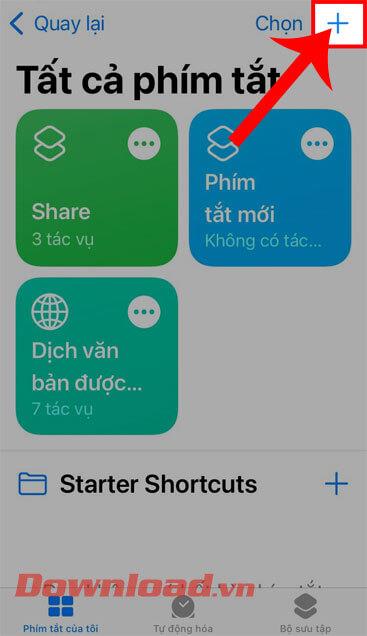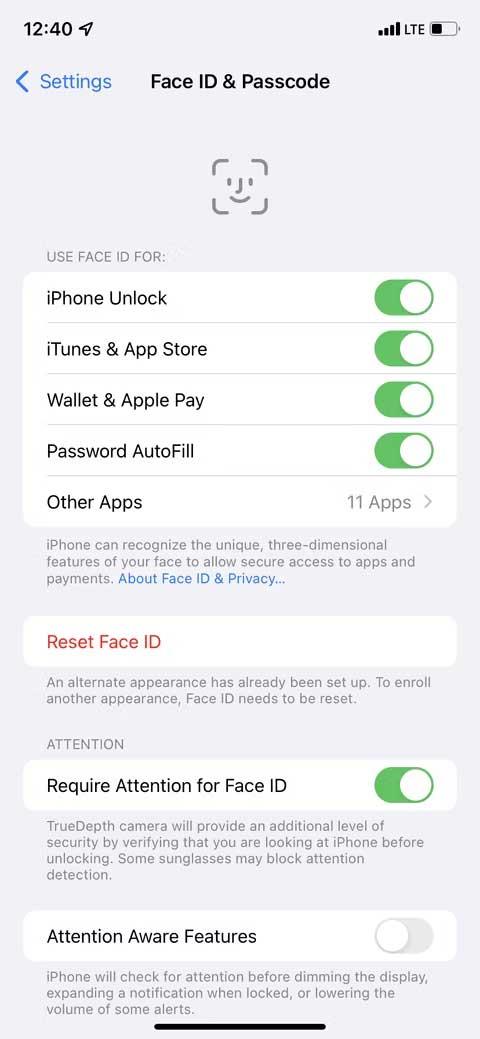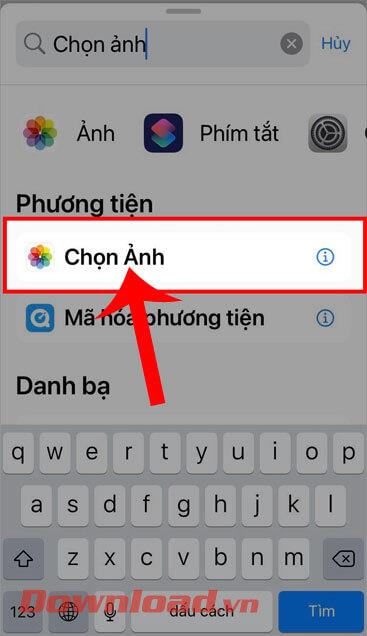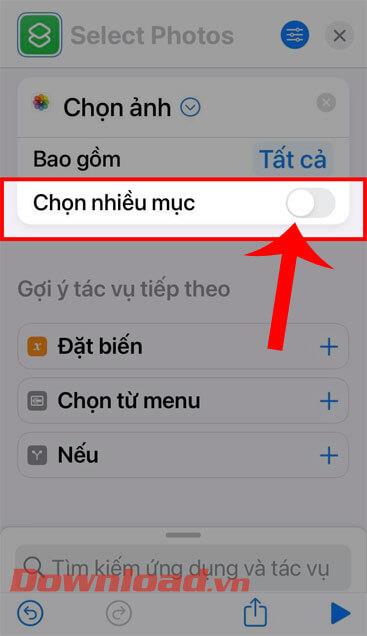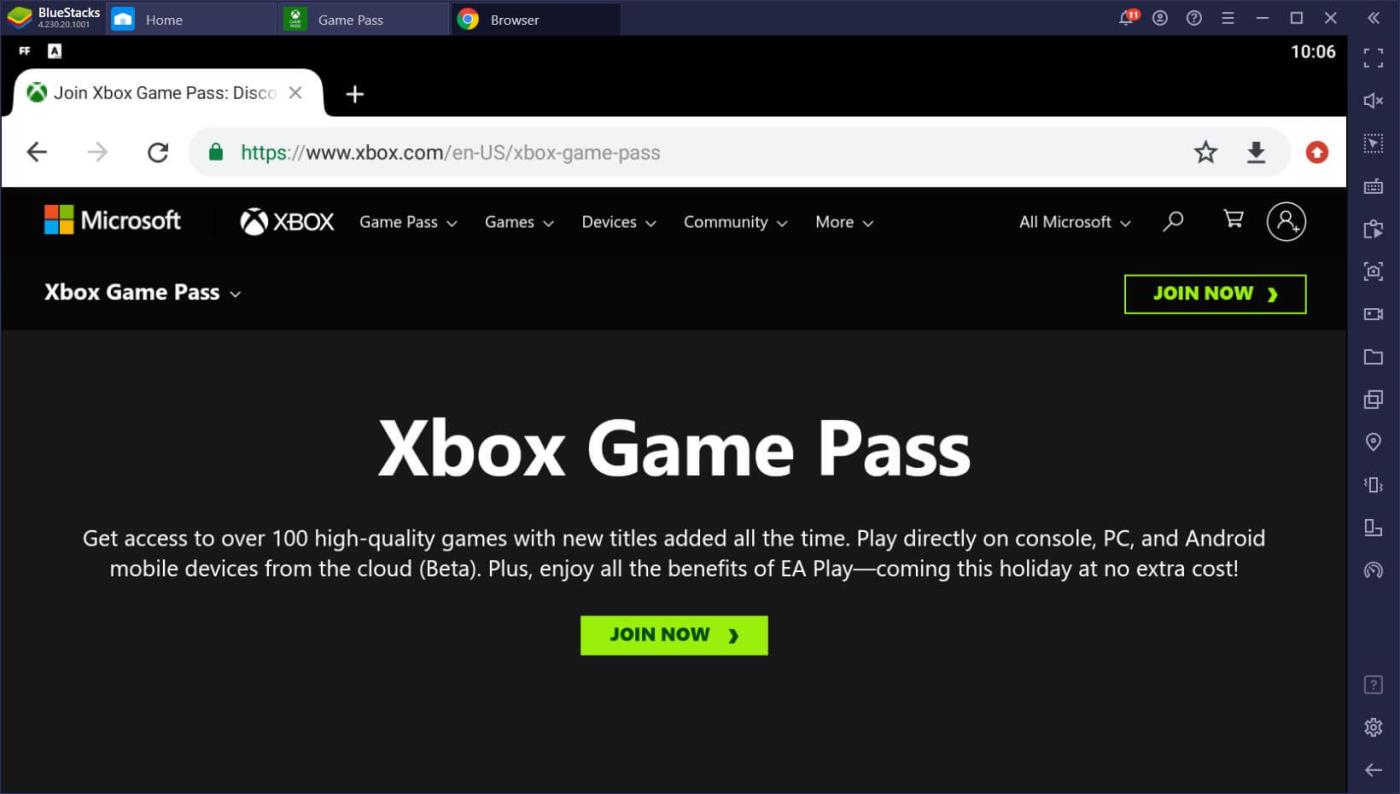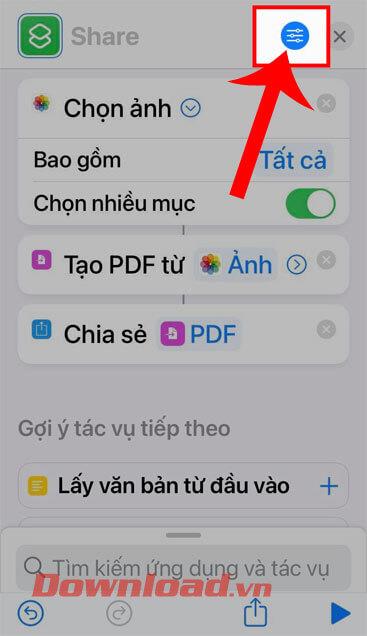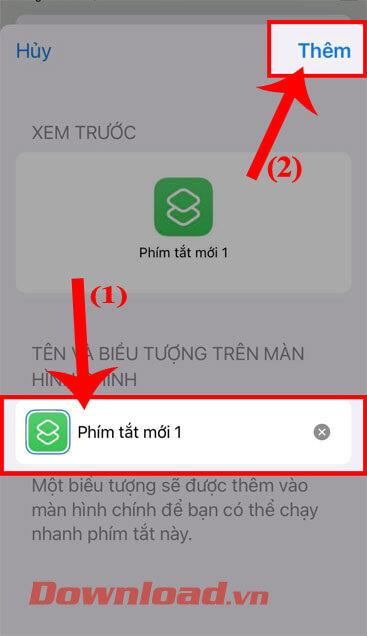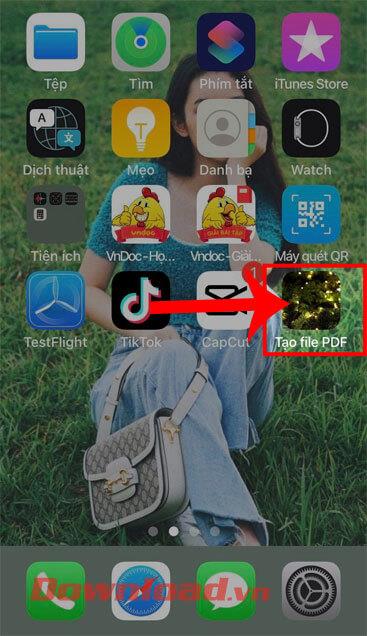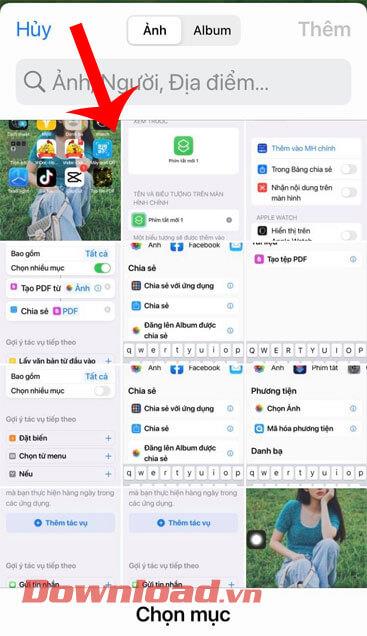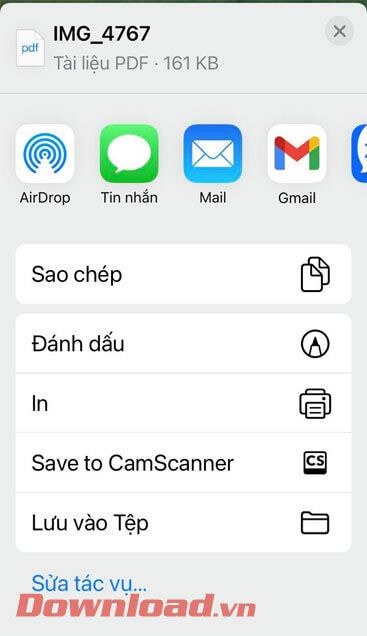Dalam hidup, terkadang kita perlu mengonversi gambar ke file PDF, tetapi saya menghabiskan banyak waktu dan tenaga untuk melakukannya di komputer. Karena itu, iPhone saat ini memungkinkan pengguna membuat file PDF dari gambar apa pun dengan mudah dan cepat langsung di aplikasi Pintasan .
Jika Anda juga ingin mengonversi gambar dokumen apa pun dari ponsel Anda ke file PDF menggunakan aplikasi Pintasan, tetapi tidak tahu cara melakukannya? Oleh karena itu, hari ini Download.vn akan memperkenalkan artikel tentang cara otomatis membuat file PDF dari foto di iPhone , silakan simak.
Petunjuk untuk mengonversi foto ke file PDF secara otomatis di iPhone
Langkah 1: Untuk melakukan ini, pertama-tama kita perlu membuka aplikasi Pintasan di ponsel kita.
Langkah 2: Di antarmuka utama aplikasi, klik ikon "+" di sudut kanan bawah layar.
Langkah 3: Di bagian Buat pintasan , klik kotak pencarian di bagian bawah layar.
Langkah 4: Kemudian, masukkan kata kunci dan pilih tindakan " Pilih foto ".
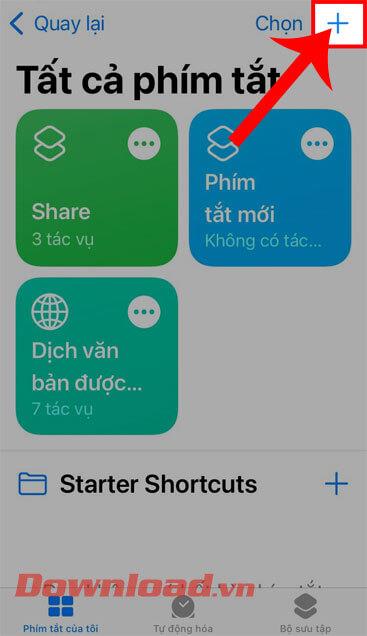
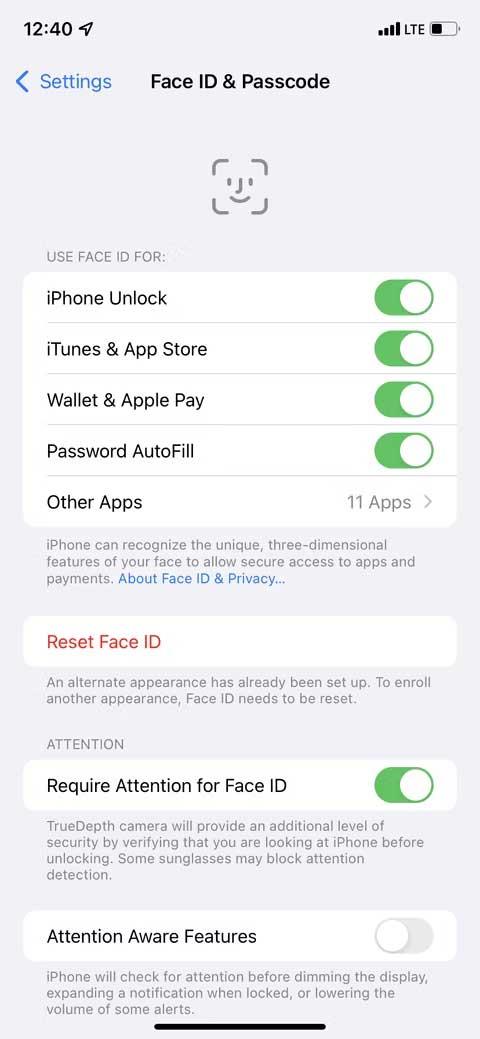
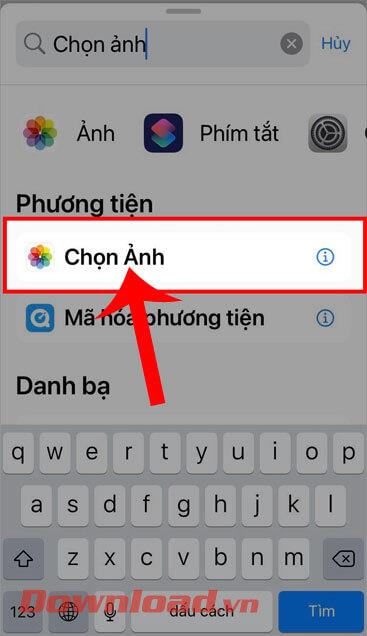
Langkah 5: Kembali ke antarmuka Buat pintasan, hidupkan sakelar di bagian Pilih beberapa item.
Langkah 6: Silakan, ketuk kotak pencarian, lalu ketik dan pilih tindakan “ Buat PDF ”.
Langkah 7: Pada titik ini, kami melanjutkan, masuk dan pilih tugas " Bagikan " .
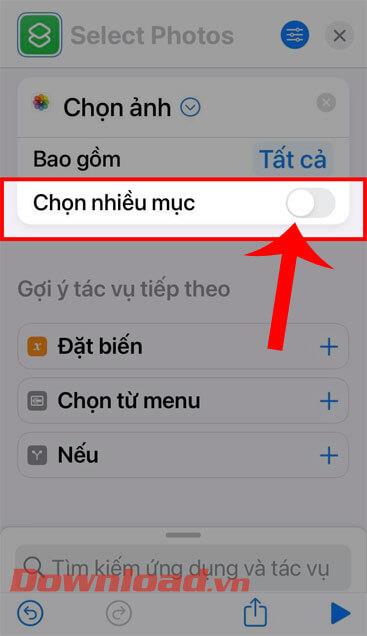
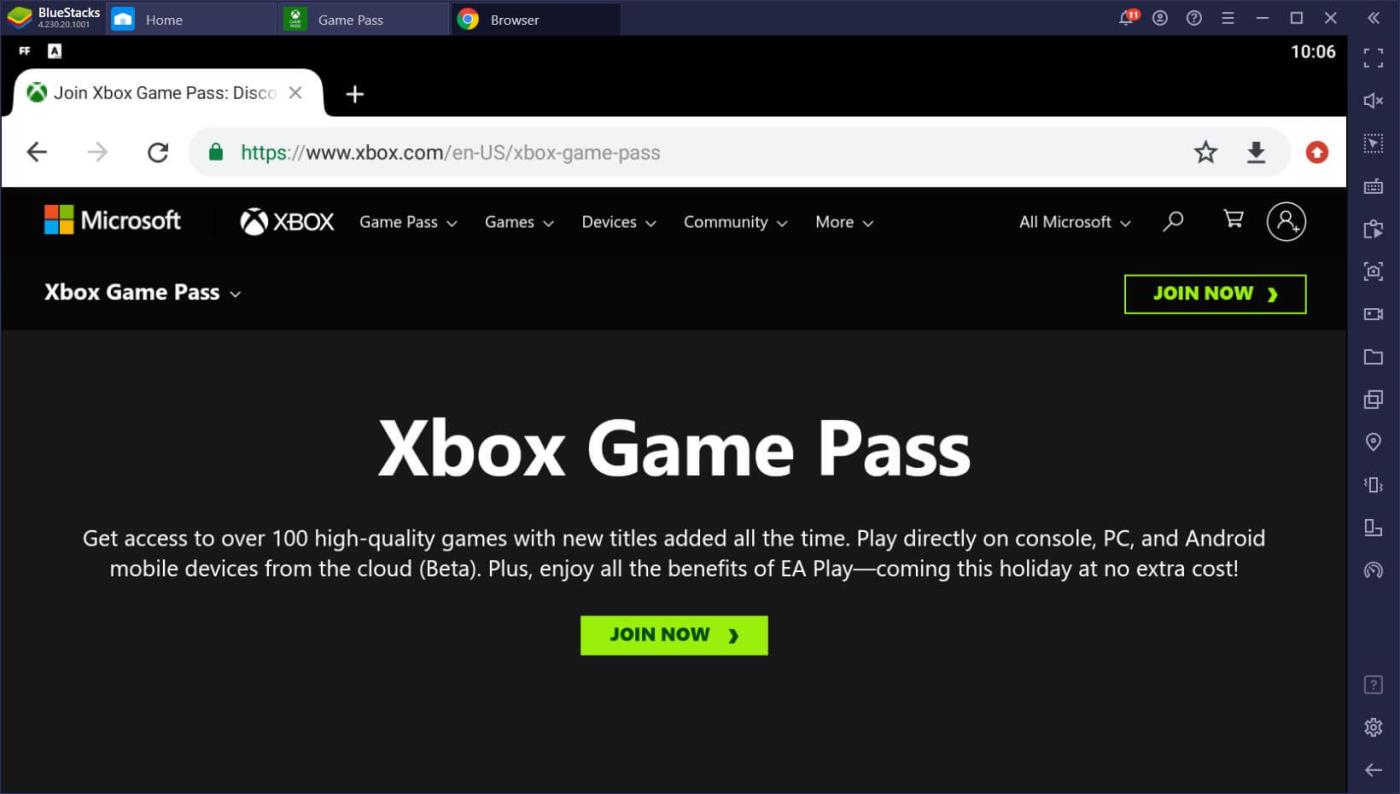
Langkah 8: Sekarang Anda telah menambahkan semua tindakan yang diperlukan untuk pintasan, klik ikon penyesuaian di sudut kanan atas layar.
Langkah 9: Selanjutnya, ketuk Tambahkan ke layar utama.
Langkah 10: Beri nama dan ikon pada pintasan baru Anda , lalu klik tombol Tambah di sudut kanan atas layar.
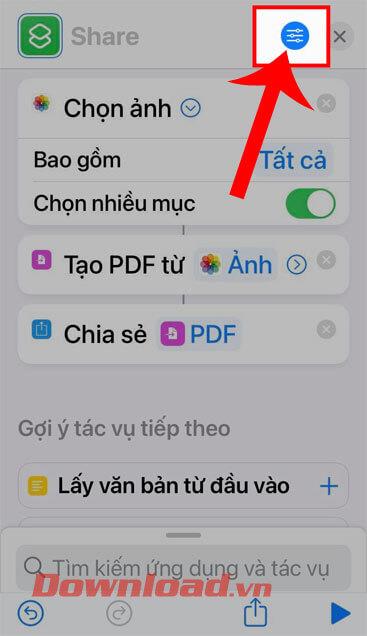
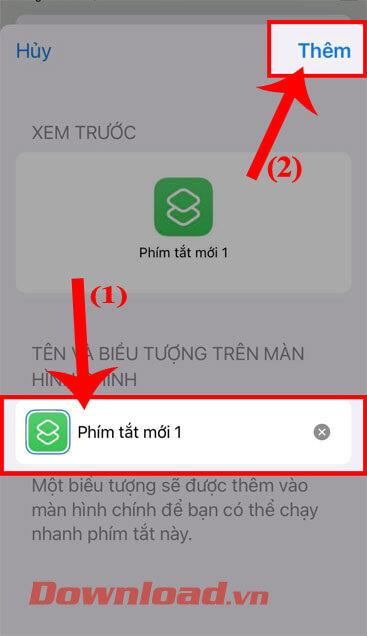
Langkah 11: Kembali ke layar utama ponsel, klik pintasan yang baru saja Anda buat.
Langkah 12: Kemudian, pilih gambar apa pun di ponsel Anda yang ingin Anda ubah menjadi file PDF.
Langkah 13: Terakhir, file PDF cepat telah dibuat dengan gambar yang Anda pilih dan sekarang Anda dapat membagikan file tersebut atau menyimpannya ke file .
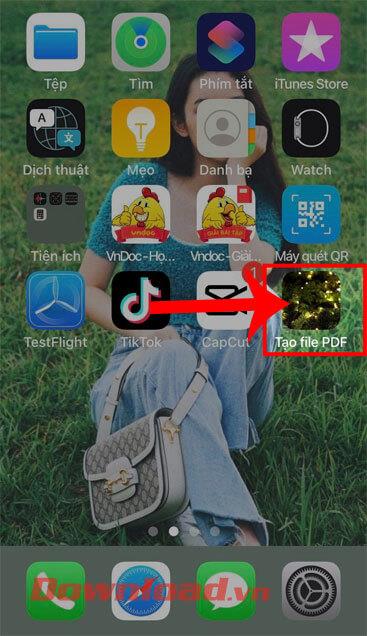
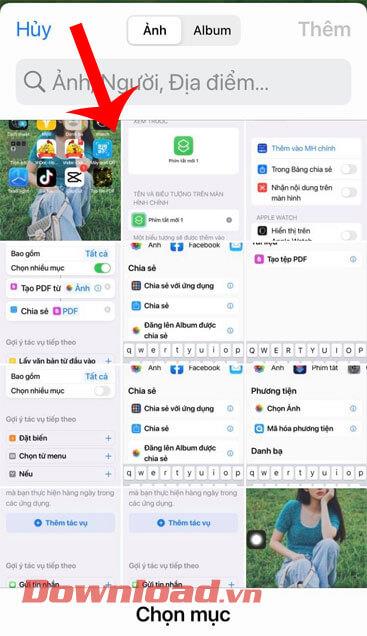
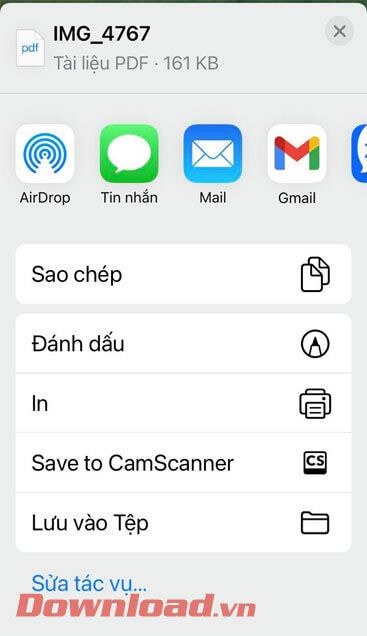
Video tutorial membuat file PDF dari foto secara otomatis di iPhone
Semoga Anda sukses!